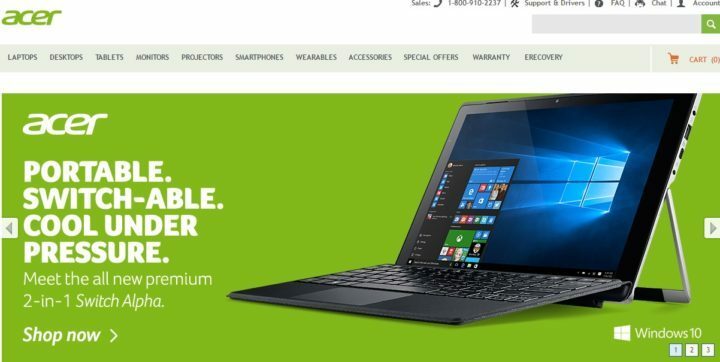- Platus vartotojų ratas pranešė, kad bandant naršyti internete neveikia jų „Acer Nitro 5“ jutiklinė dalis.
- Įsitikinimas, ar operacinė sistema yra atnaujinta, yra pirmasis žingsnis siekiant išvengti ir išspręsti šią erzinančią problemą.
- OS integruoto įrenginių tvarkytuvės naudojimas gali būti efektyvus būdas išspręsti jutiklinės dalies problemas.
- Norint užtikrinti greitą ir efektyvų „Acer Nitro 5“ jutiklinės dalies naudojimą, rekomenduojama naudoti specialią programinę įrangą.

Ši programinė įranga ištaisys įprastas kompiuterio klaidas, apsaugos jus nuo failų praradimo, kenkėjiškų programų, aparatūros gedimų ir optimizuos jūsų kompiuterį, kad jis būtų maksimaliai efektyvus. Išspręskite kompiuterio problemas ir pašalinkite virusus dabar atlikdami 3 paprastus veiksmus:
- Atsisiųskite „Restoro“ kompiuterio taisymo įrankį pateikiamas kartu su patentuotomis technologijomis (galima įsigyti patentą čia).
- Spustelėkite Paleiskite nuskaitymą rasti „Windows“ problemų, kurios gali sukelti kompiuterio problemų.
- Spustelėkite Taisyti viską išspręsti problemas, turinčias įtakos jūsų kompiuterio saugumui ir našumui
- „Restoro“ atsisiuntė 0 skaitytojų šį mėnesį.
Naudojant jutiklinė dalis yra vienas iš pagrindinių veiksmų atliekant kasdienį darbą. Todėl bet koks su tuo susijęs klausimas gali būti itin žalingas.
Windows vartotojai dažnai pranešė, kad „Acer“ Nitro 5 jutiklinė dalis vairuotojas nedirba. Jie apibūdina tai kaip negalėjimą tinkamai reaguoti arba kaip nereagavimą.
Dažniausiai šios klaidos įvyksta, kai tvarkyklė nėra atnaujinama optimaliai arba ji nustatyta nesuderinamu režimu.
Šis straipsnis parodys jums keletą sprendimų, kurie tikrai padės padaryti jūsų „Acer Nitro 5“ jutiklinę dalį vairuotojas darbas.
Kaip pataisyti „Acer Aspire Nitro 5“ jutiklinę dalį?
1. Patikrinkite, ar nėra „Windows“ naujinių
- Atviras Nustatymai.
- Eiti į Atnaujinimas ir sauga.

- Kairėje pusėje pasirinkite Windows "naujinimo, tada spustelėkite Tikrinti, ar yra naujinių, iš dešinės pusės.

2. Pašalinkite jutiklinės dalies tvarkyklę
- Atviras Įrenginių tvarkytuvė.

- Išskleisti Pelės ir kiti žymėjimo prietaisai, tada dešiniuoju pelės mygtuku spustelėkite jums reikalingą tvarkyklę ir pasirinkite Pašalinkite įrenginį.

- Spustelėkite Pašalinti galutiniam patvirtinimui.
- Baigę tvarkyklės pašalinimą, iš naujo paleiskite kompiuterį.
„Windows“ automatiškai atkurs ištrintą tvarkyklę.
3. Atnaujinkite jutiklinės dalies tvarkyklę
- Atviras Įrenginių tvarkytuvė.

- Išskleisti Pelės ir kiti žymėjimo prietaisai, dešiniuoju pelės mygtuku spustelėkite jums reikalingą jutiklinės dalies tvarkyklę ir pasirinkite Savybės.

- Spustelėkite Vairuotojas skirtuką ir tada Atnaujinti tvarkyklę.

- Pasirinkite Automatiškai ieškokite tvarkyklių.

4. Sugrįžkite pas vyresnį vairuotoją
- Atviras Įrenginių tvarkytuvė.

- Išskleisti Pelės ir kiti žymėjimo prietaisai, dešiniuoju pelės mygtuku spustelėkite jums reikalingą jutiklinės dalies tvarkyklę ir pasirinkite Savybės.

- Spustelėkite Vairuotojas tada skirtuką Pasirink Grįžti vairuotojas variantą.
- Iš naujo paleiskite kompiuterį ir patikrinkite jutiklinę dalį.
5. Naudokite trečiųjų šalių programinę įrangą
Norėdami išspręsti „Acer Nitro 5“ jutiklinės plokštės tvarkyklės problemas, vienas iš efektyviausių ir laiką taupančių būdų yra trečiųjų šalių programinės įrangos palaikymas.
Skirtingai nuo aukščiau pateiktų rankinių parinkčių, šis gali automatiškai nuskaityti ir ištaisyti bet kokį jums reikalingą tvarkyklę. Taigi, jūs visada saugosite savo komponentus ir turėsite daug mažiau pastangų.
Maža to, kad tai padės išvengti jūsų vairuotojo bėdų, operacinė sistema bus nuolat atnaujinama į naujausią programinės įrangos versiją.
Be to, specialus tvarkyklės atnaujinimo įrankis leidžia dirbti su itin paprasta naudoti sąsaja.
 Dažniausiai sistema netinkamai atnaujina jūsų kompiuterio aparatinės įrangos ir periferinių įrenginių tvarkykles. Yra pagrindiniai skirtumai tarp bendrojo ir gamintojo tvarkyklių.Tinkamos tvarkyklės versijos paieška kiekvienam aparatūros komponentui gali tapti nuobodu. Štai kodėl automatinis asistentas kaskart gali padėti jums surasti ir atnaujinti sistemą naudojant tinkamas tvarkykles, ir mes primygtinai rekomenduojame „DriverFix“.Norėdami saugiai atnaujinti tvarkykles, atlikite šiuos paprastus veiksmus:
Dažniausiai sistema netinkamai atnaujina jūsų kompiuterio aparatinės įrangos ir periferinių įrenginių tvarkykles. Yra pagrindiniai skirtumai tarp bendrojo ir gamintojo tvarkyklių.Tinkamos tvarkyklės versijos paieška kiekvienam aparatūros komponentui gali tapti nuobodu. Štai kodėl automatinis asistentas kaskart gali padėti jums surasti ir atnaujinti sistemą naudojant tinkamas tvarkykles, ir mes primygtinai rekomenduojame „DriverFix“.Norėdami saugiai atnaujinti tvarkykles, atlikite šiuos paprastus veiksmus:
- Atsisiųskite ir įdiekite „DriverFix“.
- Paleiskite programinę įrangą.
- Palaukite, kol aptiksite visus sugedusius tvarkykles.
- „DriverFix“ dabar parodys visus tvarkykles, kurios turi problemų, ir jums tereikia pasirinkti tuos, kuriuos norėtumėte pataisyti.
- Palaukite, kol programa atsisiųs ir įdiegs naujausius tvarkykles.
- Perkrauti kad pakeitimai įsigaliotų.

„DriverFix“
Neišmeskite pavojaus savo kompiuteriui, kad kompiuterio komponentų tvarkyklės veiktų nepriekaištingai.
Apsilankykite svetainėje
Atsakomybės apribojimas: norint atlikti tam tikrus veiksmus, šią programą reikia atnaujinti iš nemokamos versijos.
Mes pasirinkome geriausius variantus, kuriuos galite rasti norėdami išspręsti „Acer Aspire Nitro 5“ jutiklinės dalies tvarkyklės problemas.
Jei kada nors nepavyksta įdiegti tvarkyklių „Windows 10“, patikrinkite išsamų vadovą ir sužinokite naudingos informacijos.
Praneškite mums, kuris iš pasiūlytų sprendimų jums labiausiai tiko. Taigi, nepamirškite palikti komentaro žemiau esančiame skyriuje.
 Vis dar kyla problemų?Ištaisykite juos naudodami šį įrankį:
Vis dar kyla problemų?Ištaisykite juos naudodami šį įrankį:
- Atsisiųskite šį kompiuterio taisymo įrankį įvertintas puikiai „TrustPilot.com“ (atsisiuntimas prasideda šiame puslapyje).
- Spustelėkite Paleiskite nuskaitymą rasti „Windows“ problemų, kurios gali sukelti kompiuterio problemų.
- Spustelėkite Taisyti viską išspręsti patentuotų technologijų problemas (Išskirtinė nuolaida mūsų skaitytojams).
„Restoro“ atsisiuntė 0 skaitytojų šį mėnesį.